在Windows 7操作系统中,用户偶尔会遇到“本地连接不见了”的问题,造成无法正常连接网络。这种情况可能源自多种因素,如网络适配器故障、驱动程序问题、系统设置错误等。本文将详细分析这一问题的原因,并提供多种解决方案,帮助用户快速恢复网络连接,确保日常工作和生活的顺畅进行。

一、Windows 7本地连接消失的原因
1、网络适配器问题是最常见的原因之一。在Windows 7系统中,网络适配器是实现电脑与互联网连接的硬件组件。由于硬件故障、驱动程序问题或系统错误,可能导致本地连接突然消失。
2、驱动程序问题也是导致本地连接不见的重要原因。若网卡驱动程序被意外删除、损坏或与系统不兼容,电脑将无法识别网络适配器,导致本地连接消失。
3、系统设置错误或网络配置不当也可能引发类似问题。例如,用户在配置网络时未正确设置IP地址、DNS等参数,导致本地连接无法正常显示或无法使用。
二、如何检查网络适配器和驱动程序
1、首先,打开设备管理器,检查网络适配器是否存在异常标识。若网络适配器旁边有黄色感叹号,说明该设备存在问题。此时,可以尝试更新或重新安装网卡驱动。
2、用户可以访问网络适配器制造商的官方网站,下载并安装最新的驱动程序。确保驱动程序与操作系统版本兼容,以避免系统无法正常识别硬件。
3、若驱动程序已损坏或无法安装,用户还可以选择使用系统自带的“系统恢复”功能,将系统恢复到一个较早的时间点,以解决驱动程序问题。
三、检查网络设置和配置
1、进入“控制面板”中的“网络和共享中心”,点击“更改适配器设置”,查看本地连接是否被禁用。若本地连接被禁用,右键单击并选择“启用”,即可恢复网络连接。
2、用户可以检查本地连接的属性设置,确保IP地址、子网掩码、网关和DNS服务器等信息正确无误。在大多数情况下,网络应设置为自动获取IP地址。
3、如果设置无误,但问题依然存在,可以尝试重新配置网络,断开所有网络连接并重新连接,以便重新加载网络设置。
四、使用命令行工具修复网络问题
1、Windows 7提供了多种命令行工具来帮助用户诊断和修复网络连接问题。打开命令提示符(以管理员身份),运行“ipconfig /release”命令以释放当前的IP地址。
2、接着,运行“ipconfig /renew”命令以重新获取IP地址。如果本地连接恢复正常,则说明原问题可能与IP地址分配有关。
3、如果问题仍未解决,可以尝试使用“netsh winsock reset”命令重置网络堆栈。此操作可以修复可能导致网络适配器无法正常工作的Winsock协议问题。
五、总结:
本文详细分析了Windows 7中本地连接不见的问题及其可能的原因,涵盖了网络适配器故障、驱动程序问题、系统设置错误等方面。通过检查网络适配器和驱动程序、调整网络配置及使用命令行工具,用户可以有效解决这一问题,恢复网络连接。
本文由发布,如无特别说明文章均为原创,请勿采集、转载、复制。
转载请注明来自极限财经,本文标题:《win7电脑本地连接不见了》


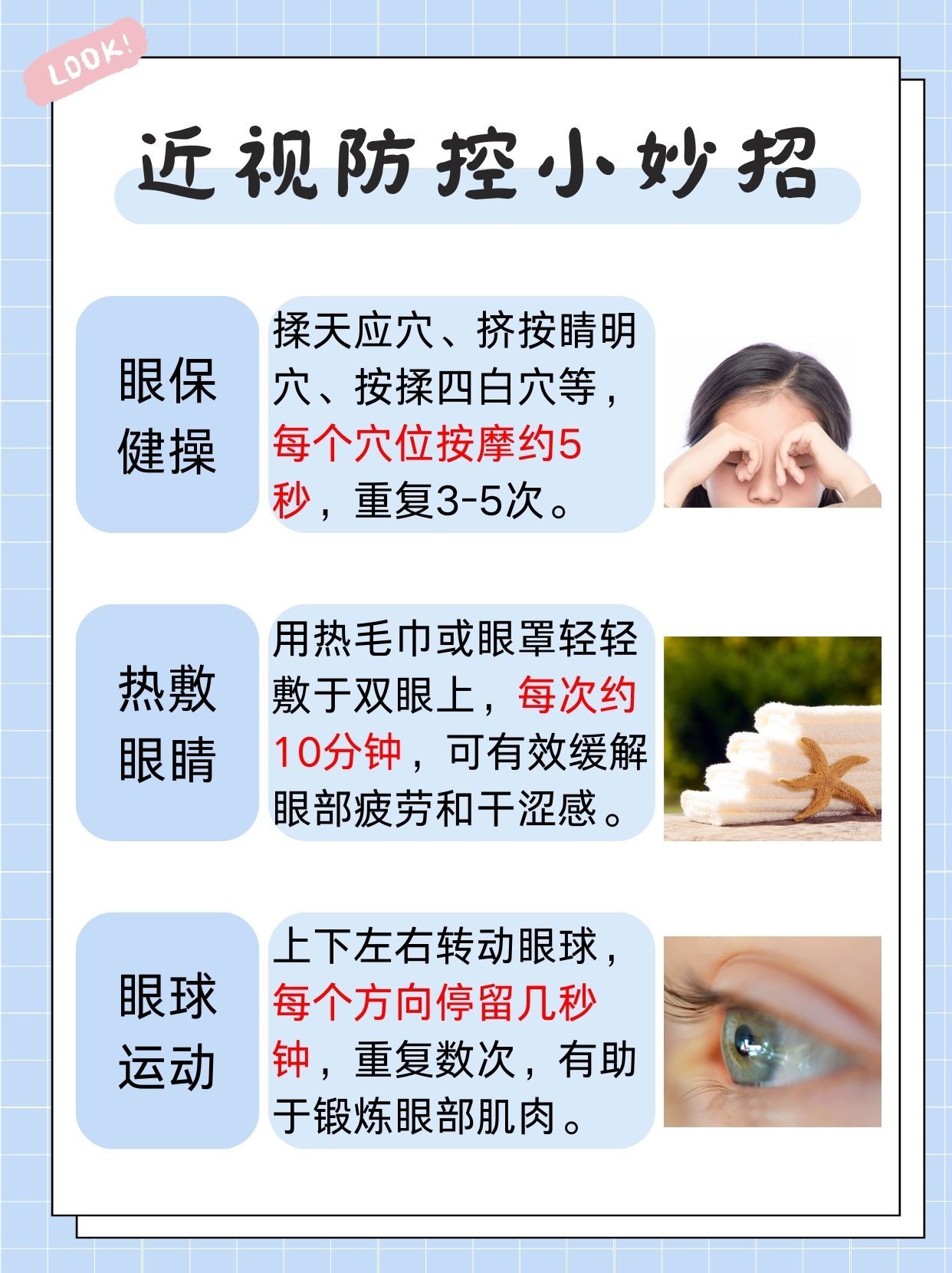
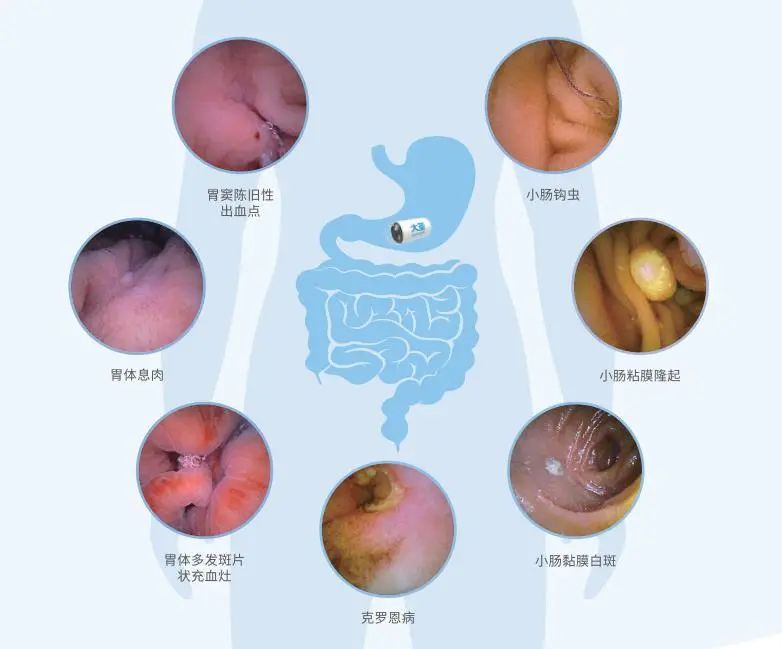

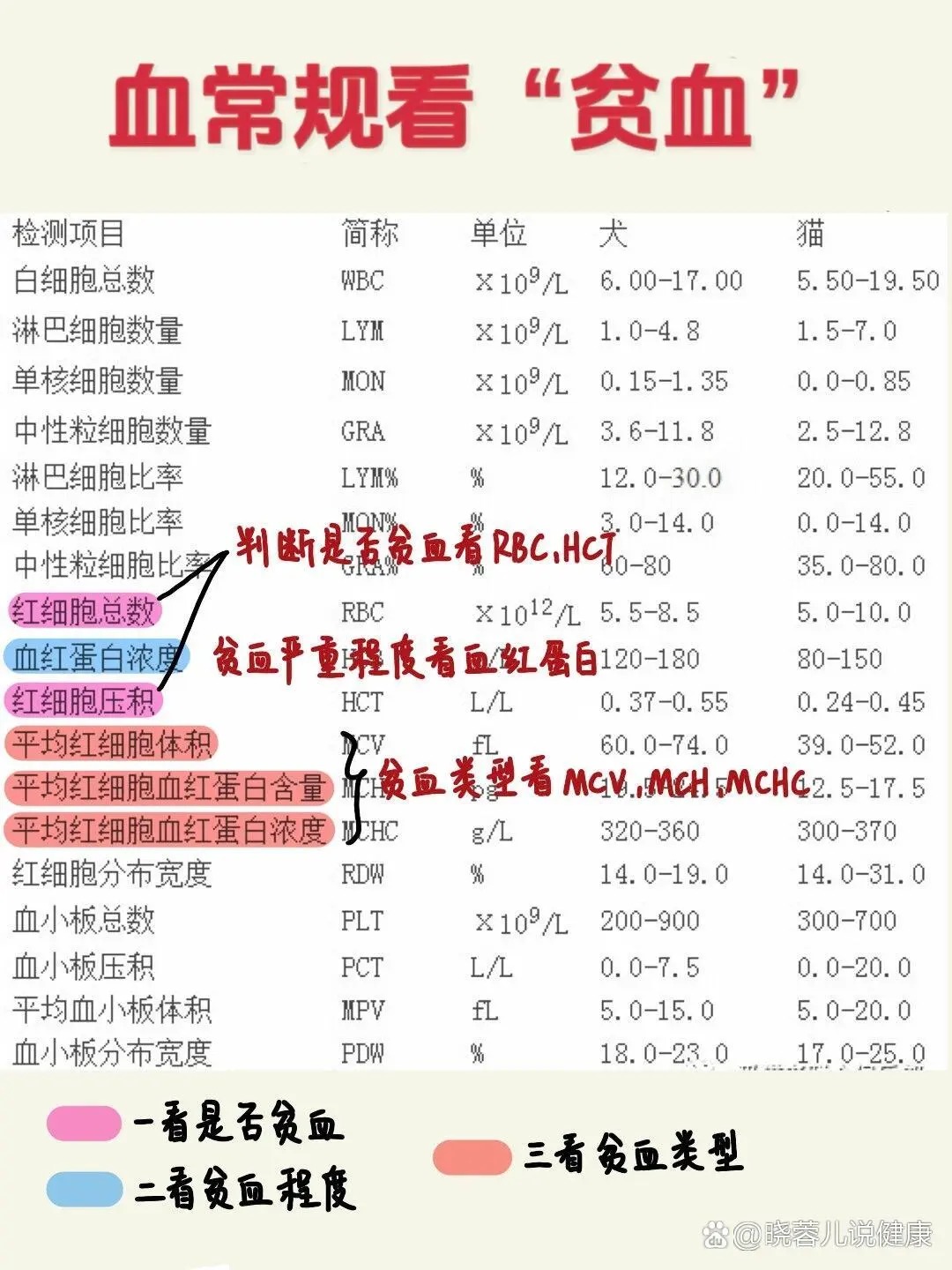

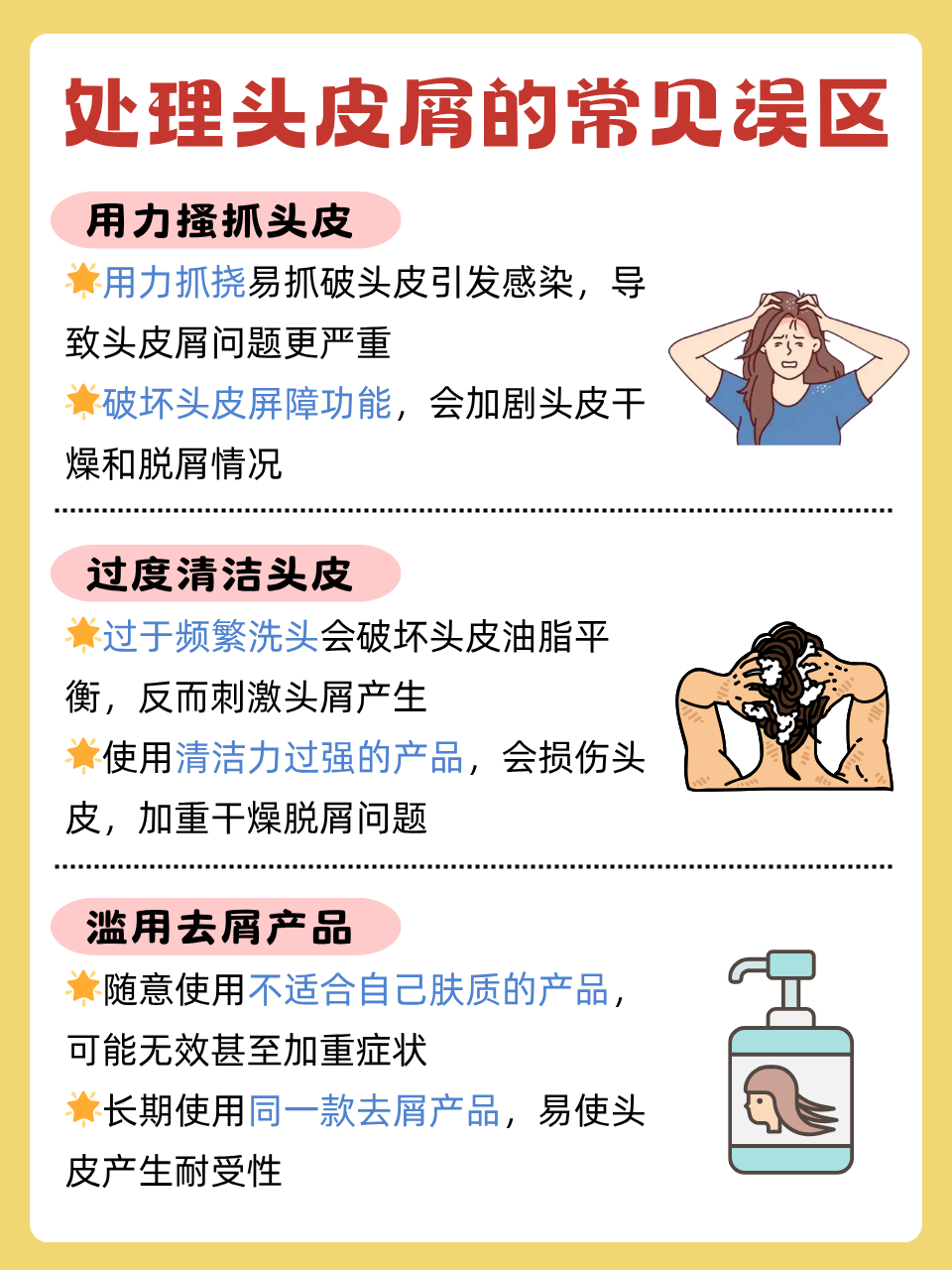

 京公网安备11000000000001号
京公网安备11000000000001号 京ICP备11000001号
京ICP备11000001号
还没有评论,来说两句吧...